Modelar no SketchUp é de certa forma uma atividade bem simples, pois afinal essa é a proposta do programa! Levantar paredes, modelar pisos, aplicar blocos, enfim, tudo isso se torna prático de ser feito com as ferramentas nativas do programa, mas e se você desejar fazer alguma coisa mais complexa? Chega um momento em que você quer sair do básico e almeja fazer coisas diferentes, tipo modelar uma escada helicoidal, ou então aplicar vegetação de maneira mais simples ou até mesmo modelar coisas que você fazia item por item de forma mais prática e rápida! É pensando nisso que neste artigo vou te ensinar a instalar plugins de extensão .rbz e potencializar suas modelagens!
O QUE É UM PLUGIN?
Plugins são ferramentas (ou até softwares inteiros) não nativos e geralmente não desenvolvidos pela mesma empresa do software em si que funcionam dentro de um programa, ou seja, você instala o plugin e as ferramentas dele aparecem no software. Quase todo programa tem plugins, eles servem para realizar tarefas que o próprio software não faz e por isso eles são tão interessantes!
Imagine fazer um telhado com madeiramento completo no SketchUp, modelando cada peça e levando aproximadamente uns 10 a 20 minutos para concluir tudo. Agora imagine um Plugin que já faça isso tudo em apenas alguns cliques, com a quantidade de águas que quiser, espaçamento entre peças ajustável e inclinação! Pois é, esta é a vantagem de trabalhar com Plugins.
Muitos Plugins para SketchUp são gratuitos, que possuem extensão .rbz e são bem fáceis de instalar. Outros são pagos e geralmente possuem um instalador próprio. Nesse caso vale muito a pena consultar os valores, pois ter Plugins é a melhor coisa que você vai fazer no SketchUp!
O QUE EXTENSÃO .RBZ?
A extensão é o formato do arquivo, o tipo dele. Quando você salva um arquivo do SketchUp no seu computador, por exemplo, ele é salvo na extensão .skp, é uma sigla que especifica o tipo de arquivo, que geralmente corresponde ao nome do programa.
ONDE ENCONTRO PLUGINS PARA BAIXAR?
Como já mencionei, existem plugins gratuitos e pagos. Aqui neste artigo vou te ensinar a encontrar os gratuitos através de dois métodos.
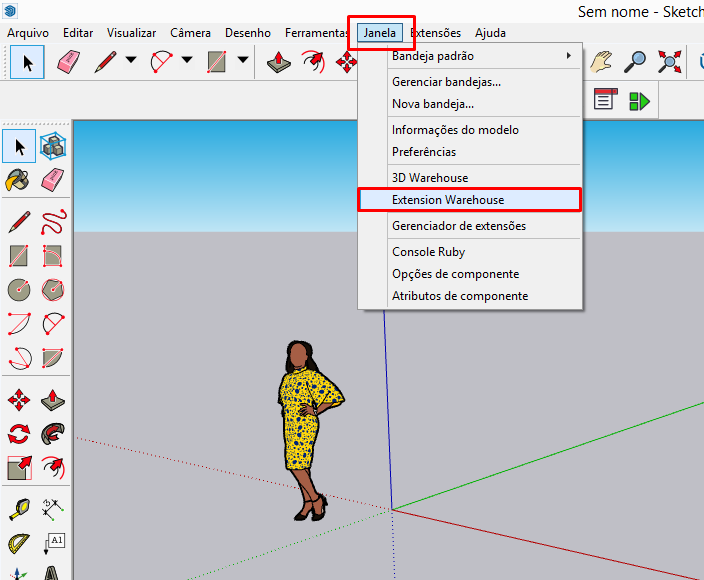
EXTENSION WAREHOUSE:
O SketchUp possui uma biblioteca de Plugins assim como a de blocos! Ao acessar o item na imagem acima, você é direcionado para a seguinte janela onde é possível pesquisar por plugins. Alguns dos mais utilizados já aparecem na tela inicial do Extension Warehouse. Ah, lembrando que você precisa estar com sua conta logada para poder acessar.
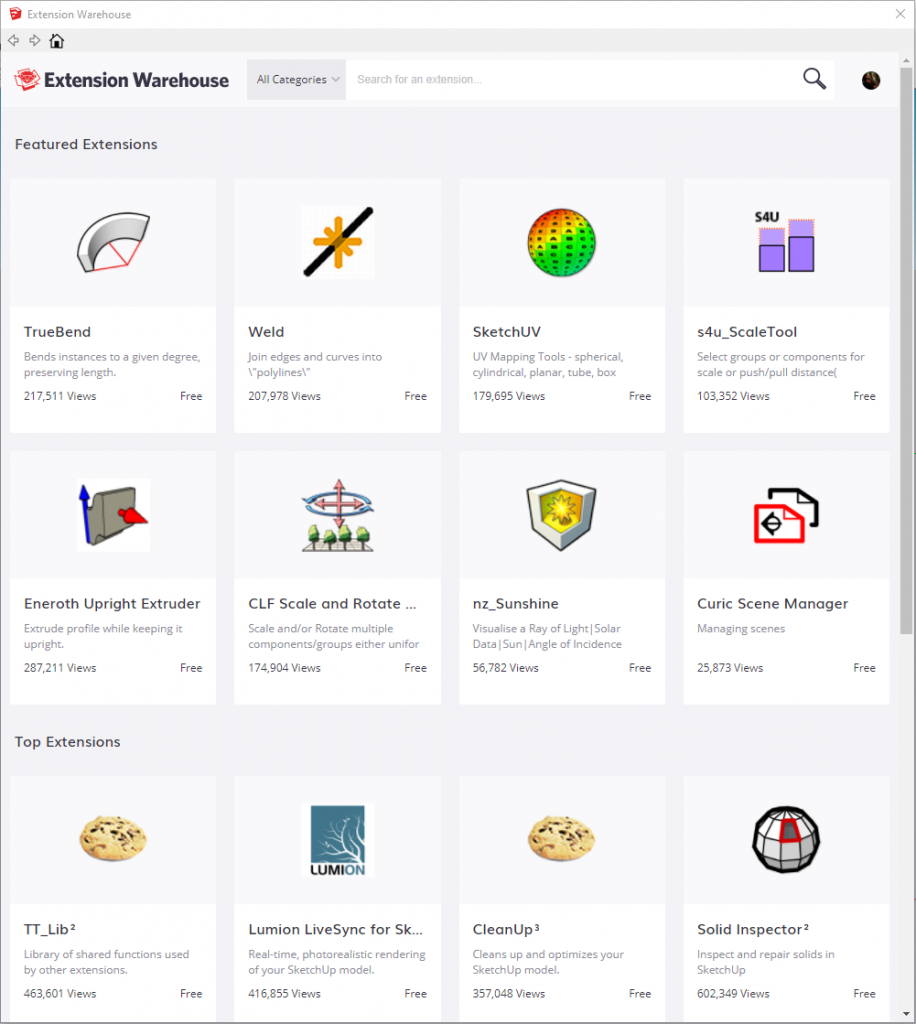
Para saber se um plugin é gratuito ou não, fique de olho na especificação que tem em cada item com a palavra “Free” ou “Gratuito” se o seu estiver em português. Dessa forma não há como errar!
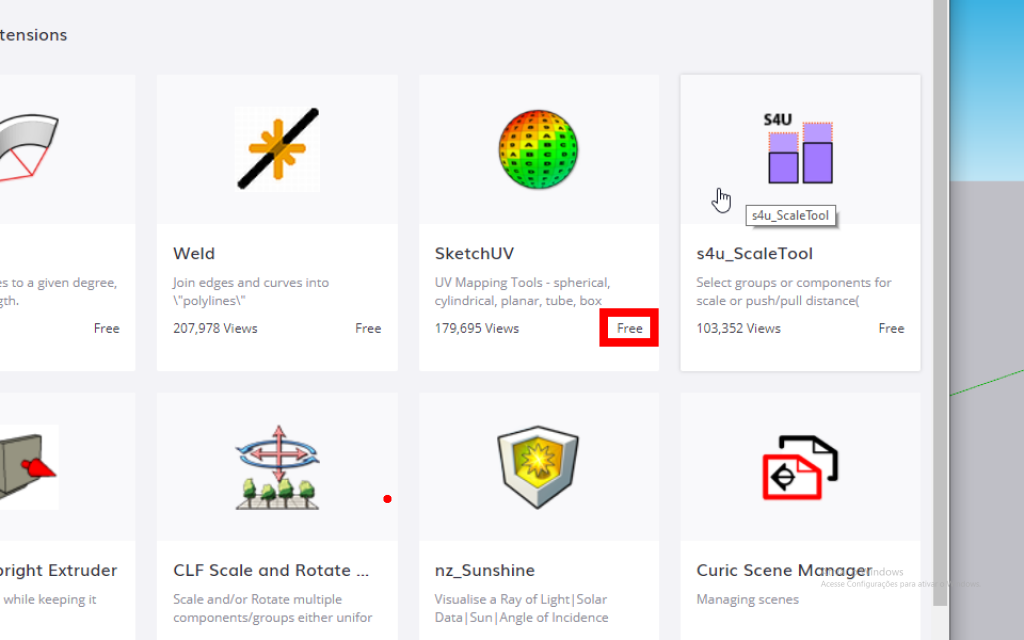
Ao escolher uma extensão, você é direcionado para uma página que terá um vídeo demonstrativo, a descrição do plugin e uma coisa muito importante: a compatibilidade – vou falar mais sobre isso.
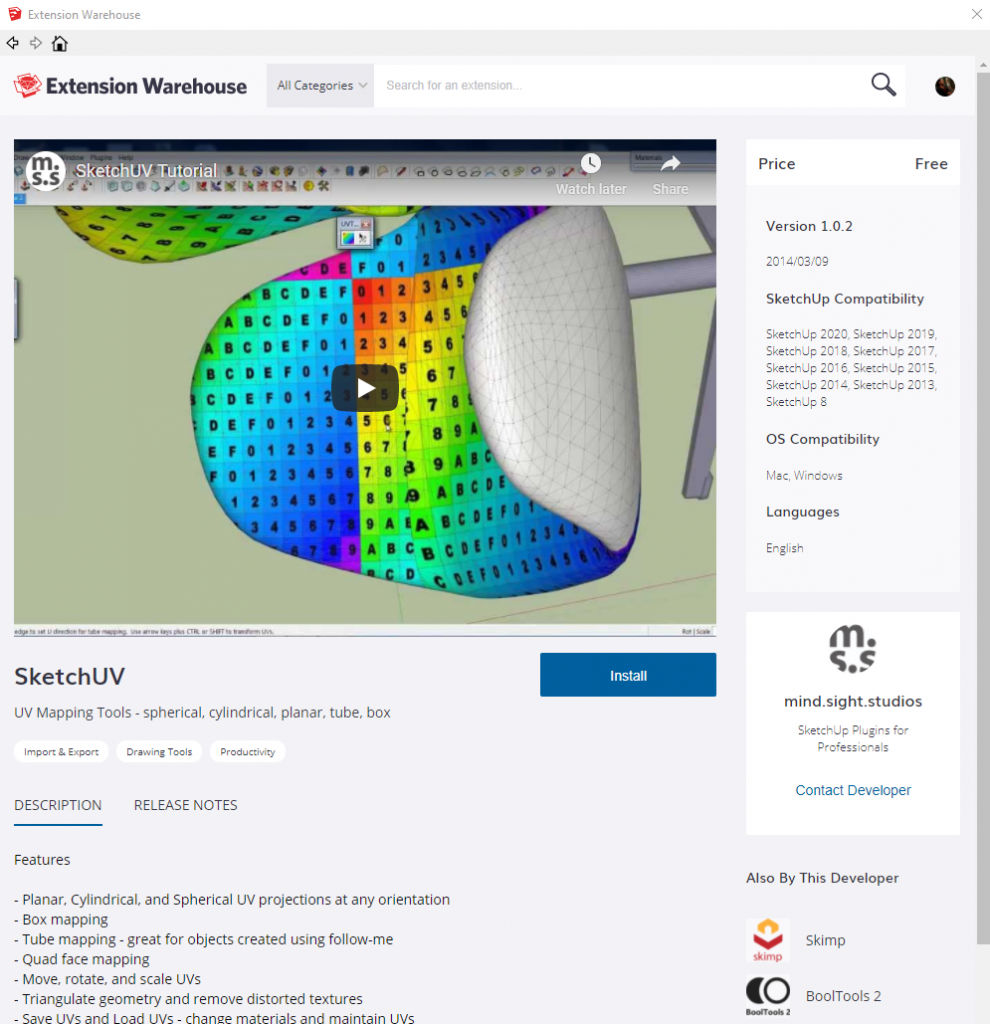
Agora é só clicar em “Install” ou “Instalar”, confirmar que você realmente deseja instalar dando autorização de administrador e o ícone do Plugin já aparecerá na viewport do seu programa.
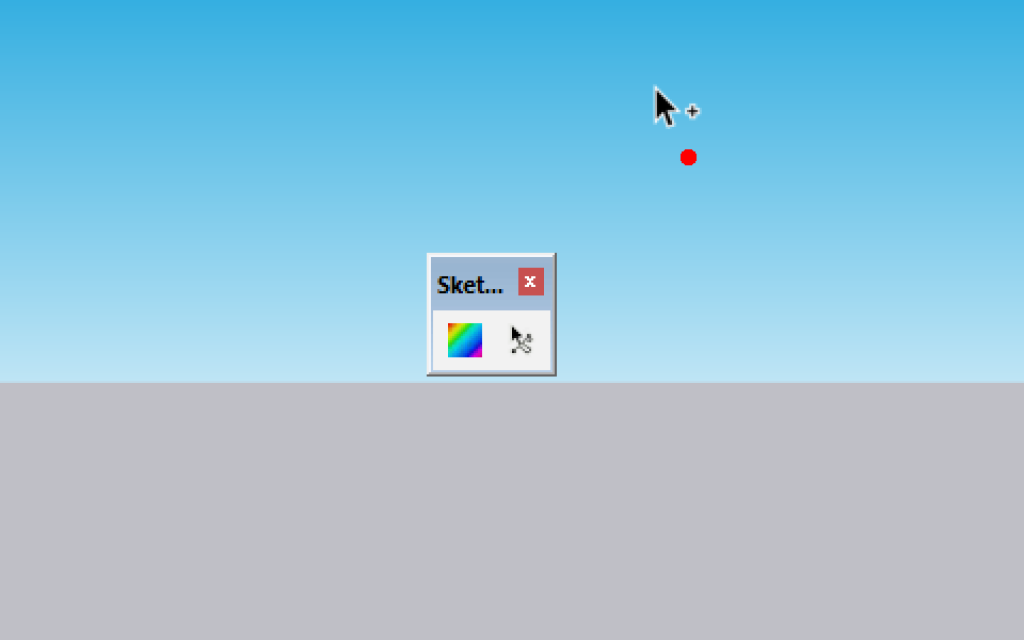
SKETCHUCATION:
Este é um site com uma biblioteca imensa de plugins para SketchUp. Ele também é muito bom, pois nos dá informações sobre compatibilidade e possui uma guia de pesquisa. Para baixar, basta criar uma conta no site.
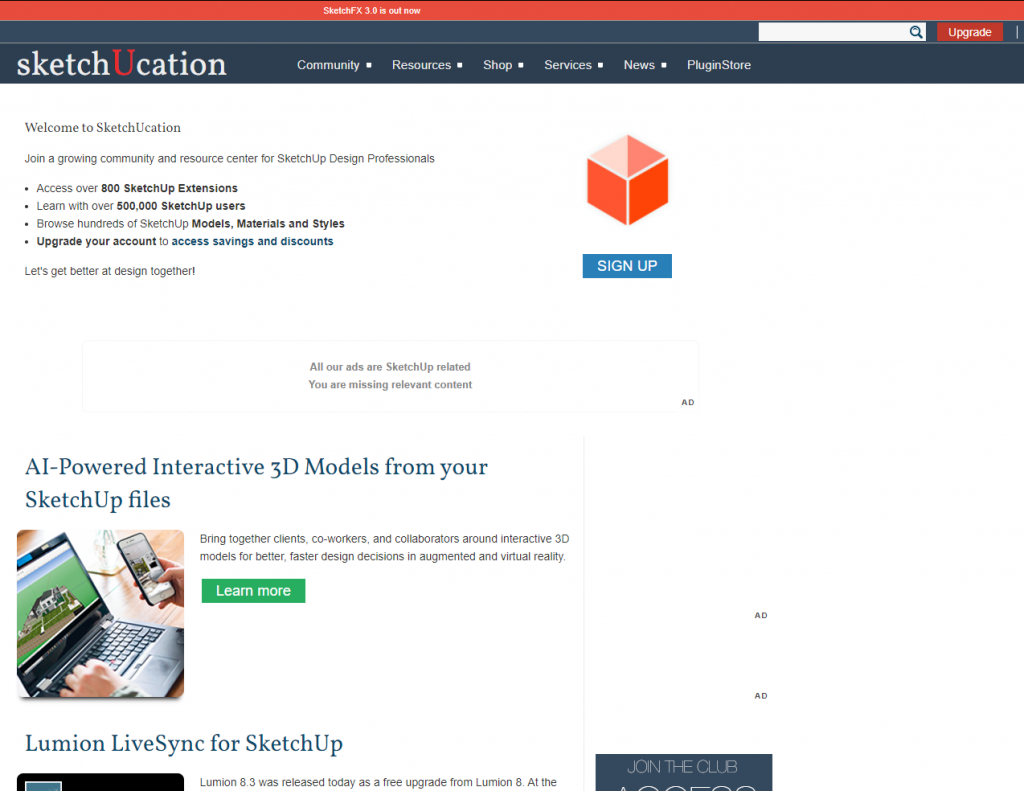
Depois que você pesquisou e encontrou seu plugin, observe na página de download que você também vai encontrar uma descrição da ferramenta e as informações de compatibilidade. Basta clicar em Download para baixar o arquivo .rbz para realizar a instalação manualmente.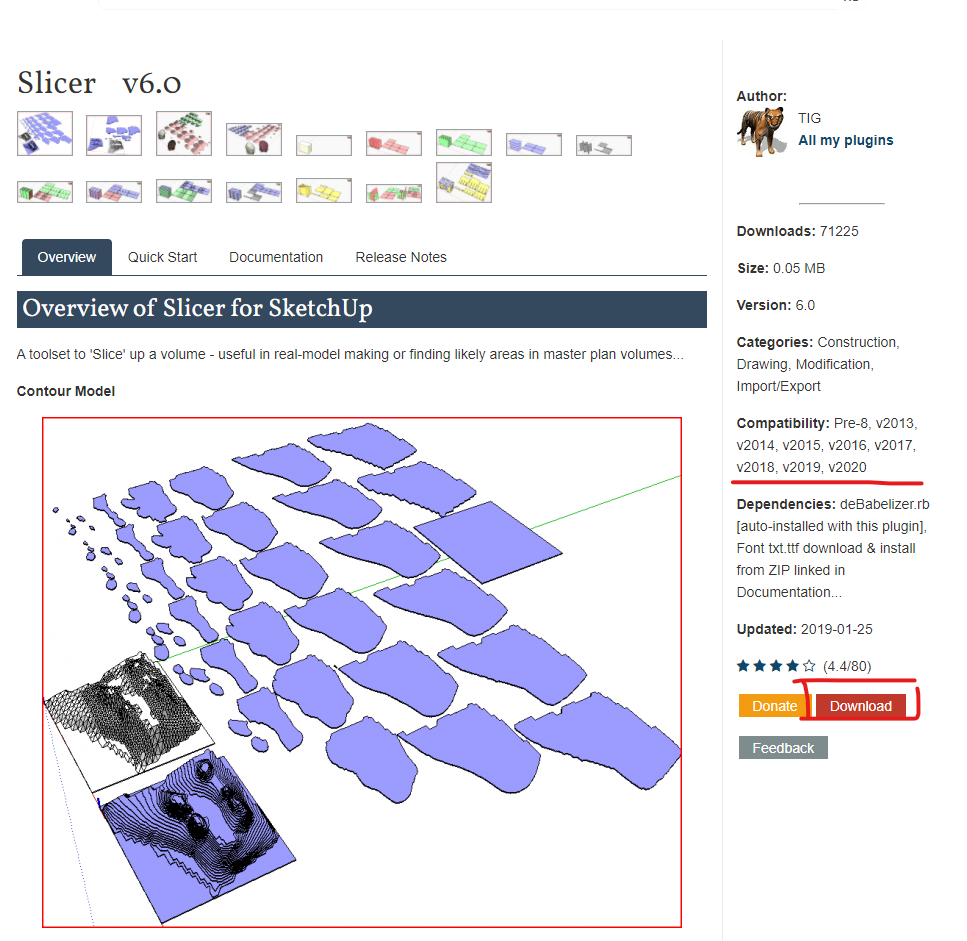
Neste caso, como o plugin foi baixado de um site externo, é preciso realizar a instalação de forma manual no SketchUp. Segue o passo!
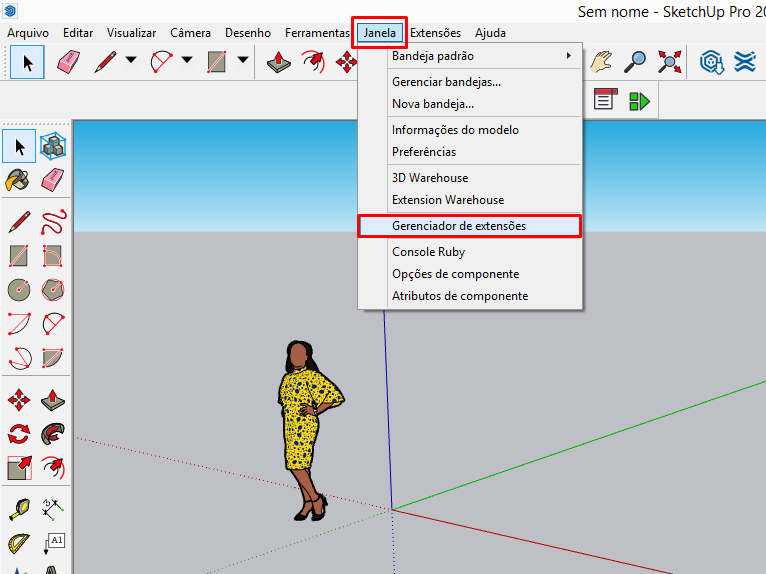
Vá até a aba Janela -> Gerenciador de Extensões (Window -> Extension Manager) e clique no botão Instalar Extensão (Install Extension). Procure o arquivo do Plugin que você baixou e confirme.
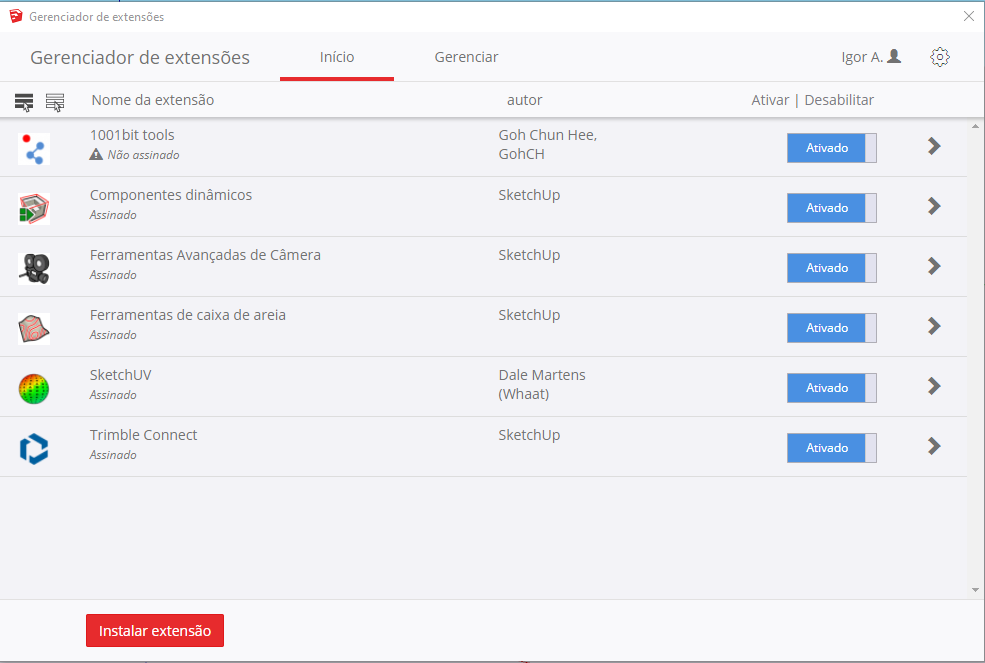
Pronto! O plugin já foi instalado e já aparece na sua viewport do SketchUp.
COMPATIBILIDADE
A compatibilidade corresponde às versões do SketchUp em que o plugin pode rodar! Se um plugin só roda até a versão 2019 do SketchUp, então ele pode não funcionar na versão 2020, por exemplo! Existem situações em que funciona, mas o ideal é você instalar sempre plugins com a versão mais recente para que não tenha bugs ou falhas na utilização.
Não se esqueça de avaliar este artigo com 5 estrelas se você gostou e deixar seu comentário nos dizendo quais plugins você mais gosta de usar no SketchUp. Um forte abraço!

Igor Almeida, Designer, Fotógrafo, graduando em Arquitetura e Urbanismo, iniciou aos 17 anos como Instrutor de TI na Spot Cursos em 2016 nas áreas de Arquitetura e Design. Atualmente, ministra aulas em São Luís – MA e em Palmas – TO. Também palestrante, já participou de diversos eventos e em 2020 iniciou seu mais novo projeto, o canal no Youtube CG Plus Academy, onde ministrará aulas gratuitas para iniciantes e profissionais.
Acompanhe o Igor Almeida e a Spot Cursos
Instagram: @spotcursos e @igor_portfolio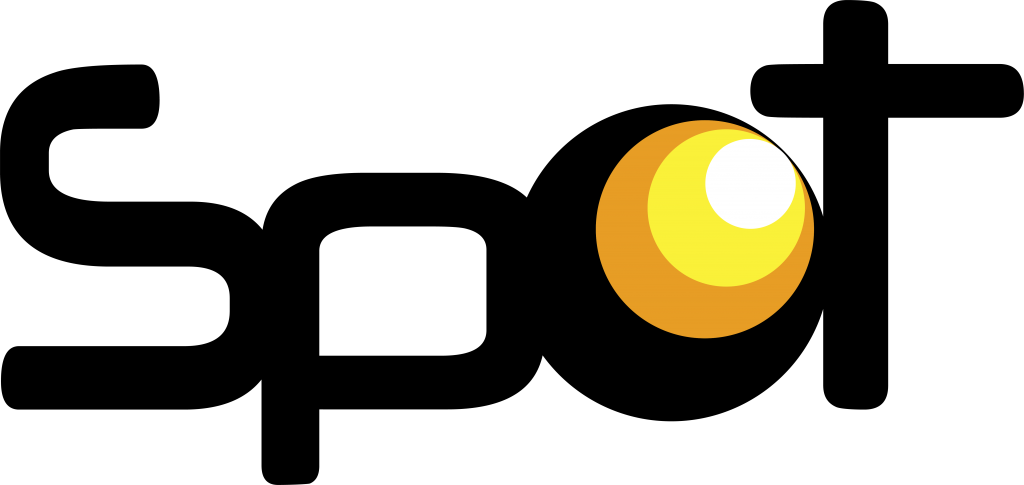
Site: spotcursos.com.br/
Gostou do Post de hoje? Então acompanhe mais se inscrevendo em nosso blog para receber mensalmente dicas valiosas em nossa newsletter!
Até o próximo post!
Leia Também:
- Ele chegou: Conheça o SketchUP 2021!
- Gestão de propriedades em objetos do SketchUp.
- 10 dicas para localizar bons blocos no 3D Warehouse!
- 4 formas de extrair quantidades e volumes no SketchUp!
- Como aproveitar ao máximo o V-Ray para SketchUp.
- Como alterar tracejados, cores e espessuras de linhas no SketchUp?
- Você sabe como filtrar os melhores blocos no 3D Warehouse?
- SketchUp completa 20 anos! Conheça mais essa história.
- Uma nova atualização para o SketchUp 2020!
- Atualizações fáceis de usar para o SketchUp Pro 2020.1
- Veja 7 Dicas para trabalhar com colaboração remota no SketchUp!
- Navegando de casa: 10 recursos de aprendizado no SketchUp
- A transformação digital em Design de Interiores Comerciais/Escritórios.
- Projetando locais de trabalho inovadores com a 3DEA da Bulgária
- De móveis e utensílios a espaços de trabalho com tecnologia: Veja o escritório da Grammarly em Kiev
- Design na Starbucks: Produzindo o material certo
- SketchUp Viewer: Experimente todas as realidades do seu projeto
- Desvendando o Outliner, nova função do Sketchup 2020





